Công nghệ ngày nay làm cho việc theo dõi email trở nên rất dễ dàng. Mọi thông tin chi tiết đến mức đáng ngạc nhiên trong email của bạn sẽ được gửi lại cho doanh nghiệp hoặc một cá nhân nào đó nhằm mục đích tiếp thị, quảng cáo, nhờ vào một thứ gọi là "tracking pixel ". Bài viết này sẽ hướng dẫn bạn cách vô hiệu hóa công cụ theo dõi khó chịu này trong Apple Mail.
Tracking pixel là gì?
Đúng như tên gọi, tracking pixel là pixel hình ảnh 1 × 1 (như GIF, JPEG, PNG, v.v...), được ẩn và nhúng trong email hoặc trang web giống như bất kỳ hình ảnh nào khác để theo dõi hoạt động của bạn. Chúng có thể là một phần của hình ảnh, nhưng đôi khi cũng là một phần của một đường link và không thể nhìn thấy bằng mắt thường.
Khi bạn mở một email có chứa tracking pixel nhúng bên trong, mã được ghi vào pixel đó sẽ chuyển thông tin trở lại người gửi. Nói cách khác, khi bạn mở một thứ có tracking pixel trong đó, trình duyệt hoặc ứng dụng email của bạn sẽ gửi yêu cầu tới bất kỳ máy chủ nào mà tracking pixel được lưu trữ.
Khi máy chủ nhận được yêu cầu này, nó sẽ ghi lại một vài thông tin tối thiểu bao gồm thời gian, ngày tháng và địa chỉ IP của thiết bị đã yêu cầu pixel. Trong một email, tracking pixel có thể theo dõi và gửi về máy chủ của nó những thông tin như email đã được mở hay chưa, bạn đã nhấp vào nội dung gì, và thậm chí cả vị trí của bạn khi mở email đó.
Thông tin được tracking pixel thu thập có thể được sử dụng với nhiều mục đích khác nhau. Nhưng dù thế nào đi chăng nữa, đây vẫn là một hình thức xâm phạm quyền riêng tư, bởi các “nạn nhân” bị theo dõi mà hoàn toàn không hề hay biết.
Chặn tracking pixel trong Apple Mail
May mắn thay, có nhiều cách để chặn tracking pixel theo dõi email được tích hợp sẵn trên iOS 15 và OS Monterey. Cho dù bạn đang sử dụng iPad, iPhone hay máy tính Mac, sẽ đều có những tùy chọn cho phép bạn dễ dàng chặn tracking pixel theo dõi email của mình.
Lấy ví dụ với Mail Privacy Protection, Apple mô tả tính năng này như sau:
“Khi có email đến trong ứng dụng Mail, thay vì tải xuống nội dung từ xa khi người dùng mở email, Mail Privacy Protection sẽ tải xuống nội dung từ xa trong nền theo mặc định - bất kể người dùng có tương tác với email hay không. Sẽ không có bất kỳ thông tin nào về nội dung email bị theo dõi”.
Tính năng này cũng định tuyến nội dung từ xa được tải xuống Mail thông qua máy chủ proxy để ngăn người gửi email lấy địa chỉ IP của bạn. Địa chỉ IP proxy từ khu vực của bạn sẽ được hiển thị cho người gửi, vì vậy họ sẽ có thể thấy thông tin khu vực chung chung, nhưng không thấy chính xác địa chỉ IP của máy bạn.
Để bật tính năng này trên iOS 15 hoặc iPadOS 15 trở lên, bạn thực hiện các thao tác sau:
- Đi tới Settings (Cài đặt) > Mail (Thư).
- Nhấn vào Privacy Protection (Bảo vệ quyền riêng tư)
- Nhấn công tắc kích hoạt tính năng Protect Mail Activity
![]()
Trên máy Mac:
- Mở ứng dụng Preferences
- Nhấp vào mục Privacy
- Bật chế độ Protect Mail Activity
![]()
Apple tuyên bố phương pháp này sẽ cho phép người dùng đọc email của mình như bình thường mà không lo về tracking pixel, bởi tất cả nội dung của email đã được tải một cách riêng tư trong nền và định tuyến qua các máy chủ proxy.
Đối với các phiên bản hệ điều hành cũ:
Nếu bạn chưa có bản cập nhật mới nhất hoặc bạn đang sử dụng một thiết bị quá cũ, không còn được cập nhật lên phiên bản hệ điều hành mới nêu trên, vẫn có những cách khác để chặn theo dõi email.
Trên máy Mac:
- Đi tới Settings > Mail
- Tắt tùy chọn Load Remote Images
![]()
Đối với thiết bị iOS:
- Điều hướng tới Mail > Preferences > Viewing
- Bỏ tích tùy chọn Load Remote Images
![]()
 Công nghệ
Công nghệ  Windows
Windows  iPhone
iPhone  Android
Android  Học CNTT
Học CNTT  Download
Download  Tiện ích
Tiện ích  Khoa học
Khoa học  Game
Game  Làng CN
Làng CN  Ứng dụng
Ứng dụng 
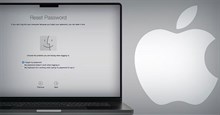




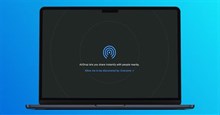

 macOS
macOS  Linux
Linux  Đồng hồ thông minh
Đồng hồ thông minh  Chụp ảnh - Quay phim
Chụp ảnh - Quay phim  Phần cứng
Phần cứng  Thủ thuật SEO
Thủ thuật SEO  Kiến thức cơ bản
Kiến thức cơ bản  Dịch vụ ngân hàng
Dịch vụ ngân hàng  Lập trình
Lập trình  Dịch vụ nhà mạng
Dịch vụ nhà mạng  Dịch vụ công trực tuyến
Dịch vụ công trực tuyến  Nhà thông minh
Nhà thông minh  Quiz công nghệ
Quiz công nghệ  Microsoft Word 2016
Microsoft Word 2016  Microsoft Word 2013
Microsoft Word 2013  Microsoft Word 2007
Microsoft Word 2007  Microsoft Excel 2019
Microsoft Excel 2019  Microsoft Excel 2016
Microsoft Excel 2016  Microsoft PowerPoint 2019
Microsoft PowerPoint 2019  Google Sheets - Trang tính
Google Sheets - Trang tính  Code mẫu
Code mẫu  Photoshop CS6
Photoshop CS6  Photoshop CS5
Photoshop CS5  Lập trình Scratch
Lập trình Scratch  Bootstrap
Bootstrap  Ứng dụng văn phòng
Ứng dụng văn phòng  Tải game
Tải game  Tiện ích hệ thống
Tiện ích hệ thống  Ảnh, đồ họa
Ảnh, đồ họa  Internet
Internet  Bảo mật, Antivirus
Bảo mật, Antivirus  Họp, học trực tuyến
Họp, học trực tuyến  Video, phim, nhạc
Video, phim, nhạc  Giao tiếp, liên lạc, hẹn hò
Giao tiếp, liên lạc, hẹn hò  Hỗ trợ học tập
Hỗ trợ học tập  Máy ảo
Máy ảo  Điện máy
Điện máy  Tủ lạnh
Tủ lạnh  Tivi
Tivi  Điều hòa
Điều hòa  Máy giặt
Máy giặt  Quạt các loại
Quạt các loại  Cuộc sống
Cuộc sống  Kỹ năng
Kỹ năng  Món ngon mỗi ngày
Món ngon mỗi ngày  Làm đẹp
Làm đẹp  Nuôi dạy con
Nuôi dạy con  Chăm sóc Nhà cửa
Chăm sóc Nhà cửa  Du lịch
Du lịch  Halloween
Halloween  Mẹo vặt
Mẹo vặt  Giáng sinh - Noel
Giáng sinh - Noel  Quà tặng
Quà tặng  Giải trí
Giải trí  Là gì?
Là gì?  Nhà đẹp
Nhà đẹp  TOP
TOP  Ô tô, Xe máy
Ô tô, Xe máy  Giấy phép lái xe
Giấy phép lái xe  Tấn công mạng
Tấn công mạng  Chuyện công nghệ
Chuyện công nghệ  Công nghệ mới
Công nghệ mới  Trí tuệ nhân tạo (AI)
Trí tuệ nhân tạo (AI)  Anh tài công nghệ
Anh tài công nghệ  Bình luận công nghệ
Bình luận công nghệ